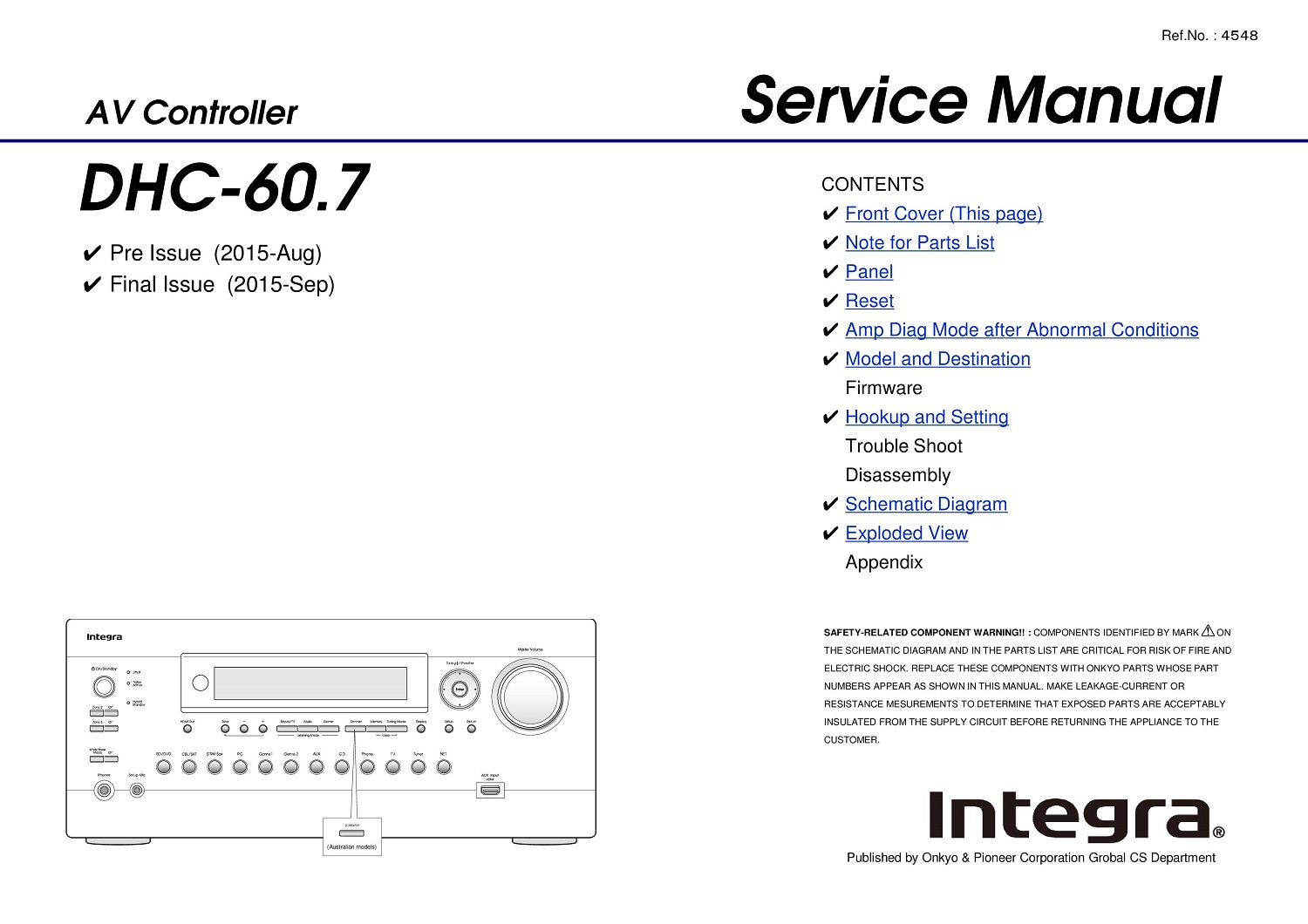- Если звук из динамика iPhone, iPad или iPod touch отсутствует либо искажен
- Проверка настроек звука
- Очистите приемники и динамики
- Проверьте звук на вашем устройстве
- Попробуйте совершить вызов
- Почему пропадает звук на iPhone?
- Почему пропадает звук на iPhone
- Как вернуть звук на айфоне
- Лонгриды для вас
- Как исправить проблему со звуком в iPhone X на гудящем динамике, не слышно звука [Руководство по устранению неполадок]
- Как устранить неполадки iPhone X с гудением динамика, проблемы со звуком
- Первое решение: перезагрузите ваш iPhone (программный сброс).
- Второе решение: настройка / управление настройками звука на вашем iPhone X.
- Третье решение: обновить программное обеспечение до последней версии.
- Четвертое решение: сбросьте все настройки на вашем iPhone X.
- Пятое решение: сброс настроек к заводским настройкам вашего iPhone X (основной сброс).
- Другие опции
- связаться с нами
Если звук из динамика iPhone, iPad или iPod touch отсутствует либо искажен
Узнайте, что делать, если вы плохо слышите собеседника, если возникают щелчки, треск или проблемы с качеством звука.
Проверка настроек звука
Если на вашем устройстве есть переключатель «Звонок/Бесшумно», передвиньте его вперед — к дисплею устройства, — чтобы не было видно оранжевой метки. Если вы используете iPad, можно также смахнуть вниз из правого верхнего угла, чтобы просмотреть Пункт управления и убедиться в том, что бесшумный режим выключен.
Очистите приемники и динамики
Снимите все защитные стекла, пленки и чехлы с вашего устройства. Проверьте, не заблокировано и не засорено ли отверстие динамика. Только на iPhone: убедитесь, что приемник не заблокирован и не засорен. При необходимости очистите отверстие динамика или приемника маленькой щеткой с мягкой щетиной. Щетка должна быть чистой и сухой.
Проверьте звук на вашем устройстве
Перейдите в раздел «Настройки» > «Звуки» (или «Настройки» > «Звуки, тактильные сигналы») и перетащите ползунок «Звонок и предупреждения» назад и вперед несколько раз. Если вы не слышите никаких звуков или если кнопка динамика на ползунке «Звонок и предупреждения» неактивна, возможно, ваш динамик нуждается в обслуживании. Обратитесь в службу поддержки Apple для iPhone, iPad или iPod touch.
Попробуйте совершить вызов
Если вы слышите звук, попробуйте совершить вызов с iPhone, включив громкую связь. На iPad или iPod touch совершите вызов в приложении FaceTime. Если вы по-прежнему ничего не слышите или слышите щелчки либо треск, проблема может быть связана с сетью или приемом сигнала. Попробуйте совершить вызов позже или в другом месте.
Приложение FaceTime доступно не во всех странах и регионах.
Источник
Почему пропадает звук на iPhone?
Многие владельцы iPhone хотя бы раз, но сталкивались с проблемами, связанными с воспроизведением звука на своем смартфоне. Например, если внезапно пропадает весь звук на iPhone (не слышно собеседника, микрофон тоже не работает, музыка не играет) или не подключаются (не определяются) наушники. В отдельных случаях телефон еще и постоянно перезагружается, показывая знакомое «яблоко» на экране. В чем может быть причина?
Если не работает громкая связь на айфоне — это признак того, что поврежден аудиокодек
Почему пропадает звук на iPhone
Как правило, подобные неполадки возникают после падения iPhone или попадания в него влаги, причем достаточно даже короткого контакта с водой (или падения с небольшой высоты). В сервисных центрах зачастую предлагают решить проблему с динамиком или микрофоном заменой верхнего и нижнего шлейфа соответственно, но на самом деле установить причину исчезновения звука на смартфоне очень сложно, тем более самостоятельно.
Если вы столкнулись с этими симптомами (вплоть до того, что невозможно включить запись на диктофоне или записать видео со звуком), вероятнее всего, проблема кроется гораздо глубже — в выходе из строя аудиокодека. Чтобы определить наверняка, нужна полноценная диагностика аппарата — например, как в сервисном центре Apple Pro. К специалистам попал в руки iPhone 7, проверка которого как раз показала неполадки с аудиокодеком. Рассмотрим, как осуществляется замена аудио-кодека на iPhone 7.
Как вернуть звук на айфоне
Аудиокодек — звуковой процессор, выполненный в виде BGA-микросхемы, распаянной на основной материнской плате. Поэтому падение или попадание влаги в телефон может вызвать нарушение пайки, повреждение самой микросхемы и (или) обрыв контактных дорожек. Для того, чтобы получить доступ к детали, необходима практически полная разборка гаджета.
Инженер снимает плату с айфона
После отключения аккумулятора и демонтажа дисплейного модуля инженер получает доступ к плате, где размещен аудиокодек.
Плата полностью отсоединена от корпуса смартфона
При помощи подогрева и термовоздушной станции старая микросхема удаляется. Здесь очень важно соблюдать терморежимы, поскольку на обратной стороне платы размещен центральный процессор. Несоблюдение данных режимов может привести к его повреждению.
Демонтаж старой микросхемы. Очень важно соблюдать правильный температурный режим
Зачастую проблемы с аудиокодеком вызваны обрывом контактных дорожек на материнской плате. И как только старая микросхема успешно демонтирована, специалисты восстанавливают обрывы на плате. Без этого новая микросхема не будет правильно работать, просто взять и поставить новую запчасть недостаточно.
Подготовка материнской платы — очистка контактных площадок
Так осуществляется восстановление поврежденных дорожек. Работа очень кропотливая
Для восстановления инженер использует схему на компьютере и специальное ПО
После того, как все обрывы восстановлены, плата подготавливается к установке новой микросхемы.
Новая микросхема на месте. Знак качества тоже
Затем инженер аккуратно подключает все шлейфы и аккумулятор обратно. Как только восстановление iPhone завершено, проверяется работа нового аудиокодека.
Плата с новым аудиокодеком возвращается на место
Подключаются все шлейфы
Опломбирование компонентов — финальный этап ремонта
Убедиться в том, что все работает, можно по появлению иконки динамика во время разговора. Особо внимательные читатели могли заметить, что на фотографии в начале статьи показан iPhone 7, где недоступна функция воспроизведения звука с помощью динамика.
Громкая связь заработала — значит аудиокодек снова в порядке
Данный тип ремонта считается одним из самых сложных, поэтому лучше обратиться к квалифицированным инженерам. Сервисный центр Apple Pro отличается качественным подходом к ремонту техники Apple, предоставляет гарантию на выполненные работы и возможность оплаты в рассрочку — плюс дает приятную скидку 10 % для всех читателей AppleInsider.ru. Так что если у вас есть проблемы со звуком на iPhone, можете смело обращаться — теперь вы знаете, в чем причина. Тем более что сейчас для всех цена на замену аудиокодека снижена с 5 900 рублей до 4 900 рублей.
Новости, статьи и анонсы публикаций
Свободное общение и обсуждение материалов
Лонгриды для вас
iPhone стареют довольно долго, но, когда состариваются, то уже безвозвратно. Поэтому инженеры стартапа GRID предложили разбирать старые смартфоны Apple на запчасти и размещать их в рамке как своего рода гербарий. Смотрим на самые интересные образчики
В продаже появился набор, который позволяет превратить старый iPhone XR в визуальную копию iPhone 13. Он не только меняет внешний вид смартфона, но и добавляет ему поддержку магнитной зарядки MagSafe. А стоит это добро меньше 3000 рублей
Наушники, которые способны проигрывать lossless-музыку из Apple Music, необязательно должны стоить дорого. Представляем вам подборку качественно звучащих «ушей» с Алиэкспресс
Особо внимательные читатели заметили исчезновение яблочного логотипа с аккумулятора…
Источник
Как исправить проблему со звуком в iPhone X на гудящем динамике, не слышно звука [Руководство по устранению неполадок]
Проблемы со звуком могут быть связаны с неисправным аппаратным или программным сбоем. В большинстве случаев виноват последний фактор. Плохое обновление, неправильные настройки и ошибочные приложения входят в число обычных триггеров. Хорошая вещь, хотя, потому что они могут быть решены с помощью некоторых обходных путей.
Ниже приводится краткое изложение решений и предлагаемые обходные пути для решения соответствующей проблемы на iPhone X, в частности, о гудящем динамике и неслышном звуке. Читайте дальше и узнайте, что делать, когда вы столкнетесь с той же проблемой на одном устройстве Apple.
Прежде всего, если у вас есть другие проблемы с вашим устройством, попробуйте просмотреть нашу страницу устранения неполадок, поскольку мы уже рассмотрели несколько проблем с этим устройством. Скорее всего, мы уже опубликовали пост, посвященный аналогичным проблемам. Попробуйте найти проблемы, которые имеют схожие симптомы с тем, что у вас есть в настоящее время, и не стесняйтесь использовать решения, которые мы предложили. Если они не работают на вас или вам все еще нужна наша помощь, заполните нашу анкету и нажмите «Отправить», чтобы связаться с нами.
Как устранить неполадки iPhone X с гудением динамика, проблемы со звуком
Перед устранением неполадок программного обеспечения, которые могли вызвать проблемы со звуком на вашем iPhone X, проверьте и убедитесь, что на портах микрофона или динамика iPhone нет мусора, пуха или чего-либо, что может привести к блокировке. При необходимости вы можете чистить его чистой, сухой и мягкой щетиной. Также снимите все наушники с вашего iPhone, чтобы убедиться, что они не связываются с аудиовыходами встроенных динамиков. Если это не поможет, тогда продолжайте и устраняйте неполадки на вашем iPhone X с помощью этих простых процедур.
Первое решение: перезагрузите ваш iPhone (программный сброс).
Различные программные проблемы могут быть устранены путем мягкого сброса или перезагрузки устройства. Фактически программный сброс является одной из первых рекомендуемых процедур при устранении неполадок программного обеспечения на устройстве. Это эффективно устраняет мелкие ошибки среди приложений и / или телефонной системы тоже. Программный сброс не повлияет на данные на вашем устройстве, поэтому не нужно беспокоиться о потере личной информации в процессе.
Мягкий сброс на iPhone X выполняется с помощью этих шагов:
- Нажмите и удерживайте кнопку Side / Power и любую кнопку громкости в течение нескольких секунд.
- Когда вы увидите команду Slide to Power off, отпустите кнопки.
- Затем перетащите ползунок выключения питания вправо. Дайте вашему iPhone несколько секунд, чтобы выключиться.
- Примерно через 30 секунд нажмите и удерживайте кнопку Side / Power еще раз, пока не появится логотип Apple, затем отпустите.
Дождитесь окончания загрузки телефона, а затем проверьте, работают ли динамики должным образом. Вы можете использовать любые аудио приложения, чтобы определить, все ли аудио выходы хороши.
Второе решение: настройка / управление настройками звука на вашем iPhone X.
Прежде всего, попробуйте отрегулировать громкость с помощью кнопок громкости на вашем iPhone X или с помощью ползунка громкости в Центре управления. Переключение звонка в левом верхнем углу вашего устройства также может помочь очистить и обновить звуковые функции вашего iPhone.
Если у вас возникают проблемы со звуком при воспроизведении музыкальных треков, попробуйте использовать цифровые эквалайзеры для балансировки различных звуковых частот в музыке. Вот как это делается:
- Подключите ваши динамики или наушники к вашему iPhone X.
- Откройте приложение Музыка.
- Затем поставьте в очередь в приложении Music очередь, которую хотите выровнять.
- Откройте приложение «Настройки», затем нажмите «Музыка».
- Выберите эквалайзер в разделе «Воспроизведение».
- Проведите пальцем вверх от нижней части экрана, чтобы запустить Центр управления.
- Затем проведите пальцем влево, пока не найдете представление приложения Музыка.
- Нажмите значок Play на вашей дорожке.
- Вернитесь к экрану настроек, проведя вниз по Центру управления.
- Переключайтесь между настройками эквалайзера, затем выберите нужный вариант.
Выравнивание вступит в силу до тех пор, пока ваш динамик или наушники подключены к вашему iPhone X. Если это работает, то хорошо, в противном случае попробуйте другие варианты.
Третье решение: обновить программное обеспечение до последней версии.
Установка последней версии iOS для вашего iPhone X может решить проблему, если виноваты программные ошибки и вредоносное ПО. Помимо добавления новых функций и расширенных функций, обновления также содержат исправления для исправления ошибок устройства. Apple выпустила последнюю версию iOS для последующих версий iPhone — iOS 11.4. Это будет последняя версия перед обновлением другой крупной платформы с iOS 12. Чтобы проверить, доступна ли новая версия программного обеспечения на вашем iPhone X, выполните следующие действия:
- Перейдите в Настройки.
- Нажмите Общие.
- Нажмите «Обновление программ».
Вы должны увидеть уведомление об обновлении, если новая версия программного обеспечения для захватов. Перед загрузкой и установкой нового обновления убедитесь, что на вашем устройстве достаточно мощности и места в памяти. Также убедитесь, что ваш iPhone подключен к Интернету. И после того, как вы все настроите, следуйте инструкциям на экране, чтобы продолжить загрузку и установку обновления.
Не забудьте перезагрузить iPhone X, когда обновление будет полностью установлено. Это не позволит вашему устройству или другим приложениям работать после внесения новых изменений. Затем проверьте, исправлен ли звук на вашем iPhone X.
Четвертое решение: сбросьте все настройки на вашем iPhone X.
Неправильные или недействительные настройки также могут привести к появлению нежелательных звуковых симптомов на вашем устройстве. Вероятно, это является основной причиной, если проблема началась после изменения некоторых настроек или опций на вашем iPhone X. В этом случае вы можете попытаться отменить внесенные вами изменения. Но если это невозможно, вы можете просто сбросить все настройки на вашем iPhone X вместо этого. Это приведет к удалению всех ваших пользовательских настроек и настроек, а затем восстановит настройки по умолчанию. Если вы хотите попробовать это, вот как это делается:
- Нажмите Настройки.
- Нажмите Общие.
- Прокрутите и нажмите Сброс.
- Выберите опцию Сбросить все настройки. Это очистит ваши текущие настройки iPhone, не затрагивая никаких данных.
- Если будет предложено, введите правильный пароль для вашего iPhone, чтобы продолжить.
- Затем нажмите на опцию, чтобы подтвердить сброс всех настроек.
- Дождитесь завершения сброса и перезагрузите iPhone.
После перезагрузки телефона вам потребуется настроить и включить необходимые функции, включая Wi-Fi и Bluetooth, чтобы вы могли снова использовать их на своем телефоне.
Этот сброс не повлияет на любые данные и личную информацию, которые вы сохранили во внутренней памяти вашего устройства.
Пятое решение: сброс настроек к заводским настройкам вашего iPhone X (основной сброс).
Если предыдущий сброс не помог устранить проблему, и звук вашего iPhone X по-прежнему не работает должным образом, тогда вам нужно будет выполнить общий сброс, чтобы стереть все из вашей системы iPhone, включая сложные ошибки и вредоносные программы, которые могут вызвал проблемы со звуком для сохранения. Прежде чем продолжить, обязательно сделайте резервную копию всех важных данных, так как все они будут удалены с вашего устройства. Как только все будет зарезервировано и готово, выполните следующие действия, чтобы восстановить настройки iPhone по умолчанию с помощью настроек:
- Нажмите Настройки.
- Нажмите Общие.
- Прокрутите и нажмите Сброс.
- Выберите опцию «Удалить все содержимое и настройки». Это удалит все ваши текущие настройки и восстановит заводские настройки.
- При появлении запроса введите код доступа к устройству, чтобы продолжить.
- Затем нажмите на опцию, чтобы подтвердить сброс настроек.
Позвольте вашему устройству полностью перезагрузиться, а затем перезагрузится самостоятельно. После загрузки вы можете приступить к процессу начальной настройки, чтобы настроить iPhone X как новый. Любые проблемы с программным обеспечением должны быть устранены к тому времени. Если после основного сброса проблема со звуком сохраняется, значит, ваш iPhone нуждается в обслуживании.
Другие опции
Если проблема не устраняется или ваш динамик / аудиовыход iPhone X по-прежнему гудит или не слышен, то на этом этапе вам следует подумать об обслуживании. Проблема должна была быть решена с помощью любого из вышеупомянутых обходных путей, если это связано с ошибкой программного обеспечения, но, поскольку она не устранена, скорее всего виновата неисправная аппаратура. Чтобы выяснить это, отнесите свой iPhone X к ближайшей стойке Apple Genius в вашем регионе и полностью осмотрите его у уполномоченного специалиста. Это необходимо сделать, если на вашем устройстве уже были случаи падения или воздействия жидкости, поскольку проблема со звуком может быть признаком повреждения оборудования.
В противном случае обратитесь в службу поддержки Apple, чтобы получить другие варианты и официальные рекомендации. Если на ваш iPhone X по-прежнему распространяется гарантия, вам следует вместо этого воспользоваться гарантией.
связаться с нами
Если вам нужна дополнительная помощь по использованию определенных функций и возможностей нового смартфона Apple iPhone 7, посетите нашу страницу учебных пособий. Там вы можете найти список с практическими рекомендациями, пошаговые руководства, а также ответы на часто задаваемые вопросы относительно iPhone 7. Если у вас есть другие проблемы или возникли проблемы при использовании телефона, вы можете связаться с нами через эту форму , Обязательно сообщите нам более подробную информацию о проблеме или проблемах, которые могут возникнуть у вас, и мы будем рады помочь вам в дальнейшем.
Сообщения, которые вы также можете прочитать:
- Как исправить iPhone X, который не может получить доступ к Интернету, даже если он подключен к сети Wi-Fi? [Руководство по устранению неполадок]
- Почему мой iPhone X не может подключиться к Wi-Fi, нет доступа в Интернет и как это исправить? [Руководство по устранению неполадок]
- Как исправить приложение YouTube, которое продолжает зависать на вашем iPhone X [Руководство по устранению неполадок]
Источник